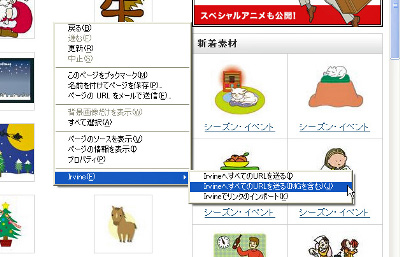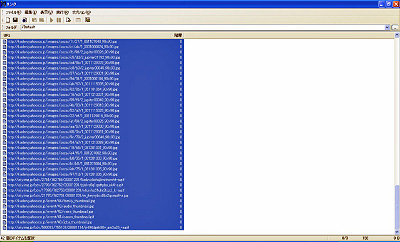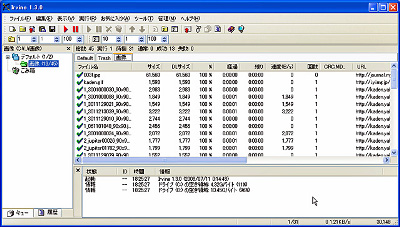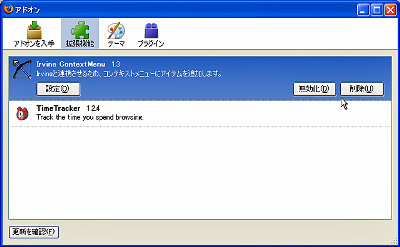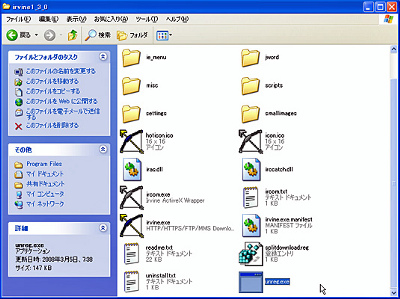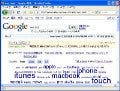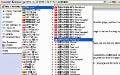リンクされたファイルを一括ダウンロード
「Irvine」では、Webページ上にリンクされているファイルを一括してダウンロードすることも可能だ。画像などが多く表示されているページで右クリックし、コンテキストメニューから、[Irvine]の[IrvineへすべてのURLを送る(IMGを含む)]を選択しよう(図21)。
すると「Irvine」が起動し、図22のようなウィンドウが表示される。現在はすべての画像ファイルが選択されている状態だが、ここからダウンロードしたいファイルだけを選択する。
次にキューフォルダを選択しよう。「フォルダ」のボックスの右にある[キューフォルダの参照]ボタンをクリックして、先ほど作成した[画像]を選択する。ファイルとキューフォルダを選択したら、[選択したURLをキューフォルダに登録]ボタンをクリックしよう(図23)。
 |
図23 ダウンロードするファイルとキューフォルダを選択したら[選択したURLをキューフォルダに登録]ボタンをクリックする |
ボタンをクリックすれば、このウィンドウは閉じてよい。先ほど指定したキューフォルダで、ダウンロードが一括して行われる(図24)。
最後に、この「Irvine用コンテキストメニュー拡張」を無効化または削除する場合は、[ツール]メニューから[アドオン]をクリックして表示されるダイアログで設定を行う。[拡張機能]で[Irvine ContextMenu]を選択し、[無効化] または[削除]のいずれかをクリックする(図25)。
また、「Irvine」をアンインストールする場合は、「Irvine」を終了した上で、インストールした「irvine1_3_0」のフォルダ内にある「unreg.exe」をダブルクリックする(図26)。